Discord adalah alat obrolan teks dan suara yang memungkinkan Anda berkomunikasi dengan beberapa orang lain yang mungkin memainkan permainan yang sama dengan Anda. Ini adalah aplikasi obrolan yang sangat populer untuk para gamer.
Aplikasi Discord menyediakan obrolan suara dan teks untuk grup, dengan penekanan pada fakta bahwa komunikasi suara selalu diaktifkan sehingga Anda dapat berbicara dengan siapa saja kapan saja selama mereka berada di saluran suara yang sama dengan Anda.
Pada artikel ini, kami akan menunjukkan cara menginstal discord pada distribusi Linux untuk obrolan teks dan suara.
Discord didukung oleh beberapa platform dan distribusi Linux. Perlu libc++1 untuk dipasang agar berfungsi dengan baik.
Linux Arch
Discord tidak ada di repo Arch Linux. Jadi kami akan menginstalnya melalui yaourt yang akan membantu kami dengan menginstal juga dependensi yang hilang selama proses
# yaourt -S discord
==> Downloading discord PKGBUILD from AUR...
........................
........................
==> Continue building discord ? [Y/n]
==> ---------------------------------
==> y Anda dapat menghadapi kesalahan tentang tanda tangan kunci publik yang dapat memaksa Anda untuk membatalkan proses. Anda tidak perlu menghapus dependensi yang telah diunduh sebelumnya. Anda dapat mengatasi kesalahan kunci publik seperti di bawah ini:
$ gpg --recv-keys 0FC3042E345AD05Dganti 0FC3042E345AD05D dengan kunci Anda. Anda dapat meluncurkan ulang penginstalan yang akan dilanjutkan
==> Continue installing discord ? [Y/n]
==> [v]iew package contents [c]heck package with namcap
==> ---------------------------------------------------Ubuntu
Anda dapat mengunduh paket deb untuk menginstal discord di Ubuntu 18.04
# wget https://dl.discordapp.net/apps/linux/0.0.2/discord-0.0.2.debSekarang Anda dapat menginstalnya
# dpkg -i /path/to/discord-0.0.2.deb
(Reading database ... 412410 files and directories currently installed.)
Preparing to unpack .../Down Chrome/discord-0.0.2.deb ...
Unpacking discord (0.0.2) over (0.0.2) ...
Setting up discord (0.0.2) ...
Processing triggers for desktop-file-utils (0.22-1ubuntu5.1) ...
Processing triggers for gnome-menus (3.13.3-6ubuntu3.1) ...
Processing triggers for mime-support (3.59ubuntu1) ...Jika Anda memiliki beberapa kesalahan dependensi, Anda dapat menggunakan perintah di bawah ini:
# apt install -fKemudian Anda dapat mencoba lagi untuk menginstal paket discord dan menikmatinya
Cara meluncurkan perselisihan
Sekarang Anda dapat meluncurkan perselisihan secara grafis
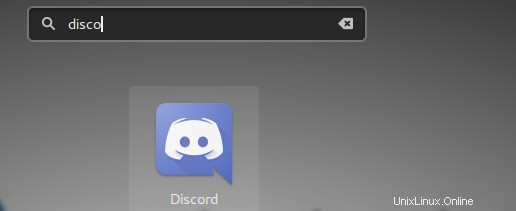
Anda harus membuat akun atau Anda dapat menggunakan akun yang sudah ada jika Anda memilikinya
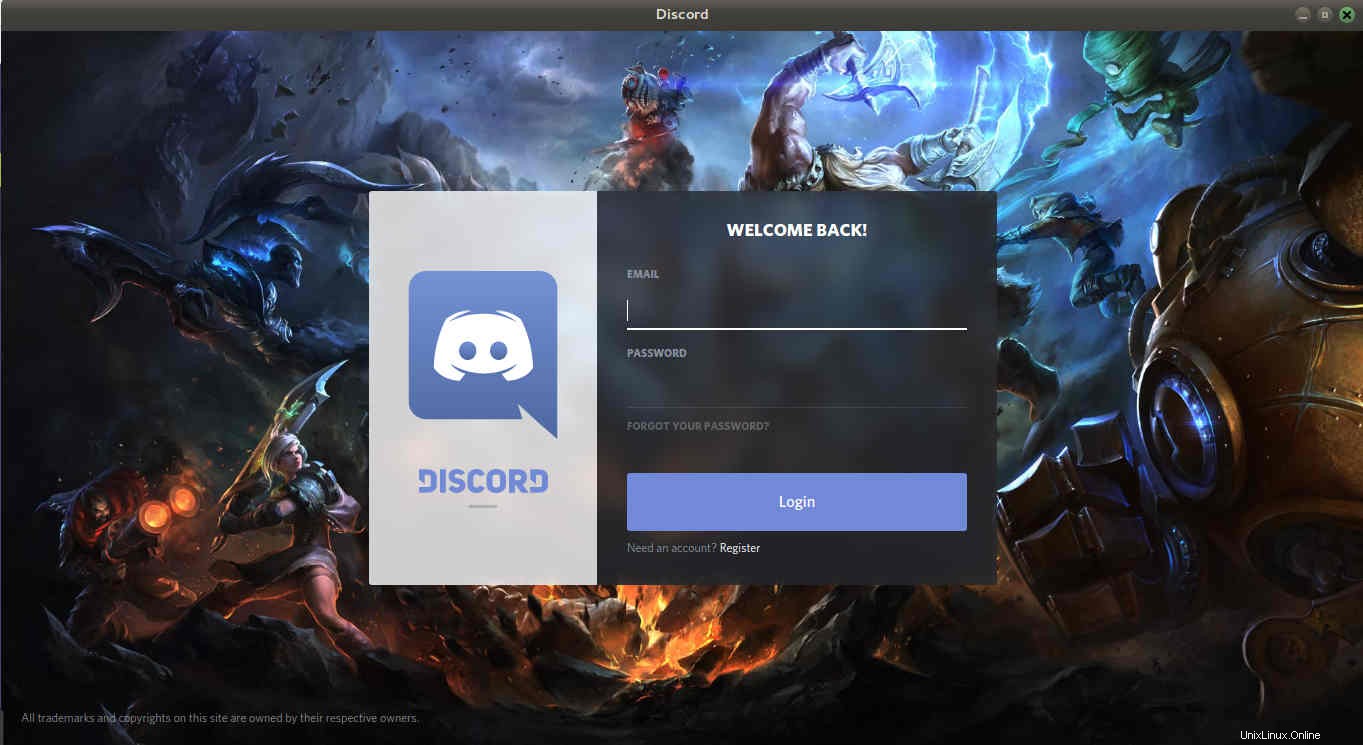
Sekarang Anda memiliki pesan selamat datang
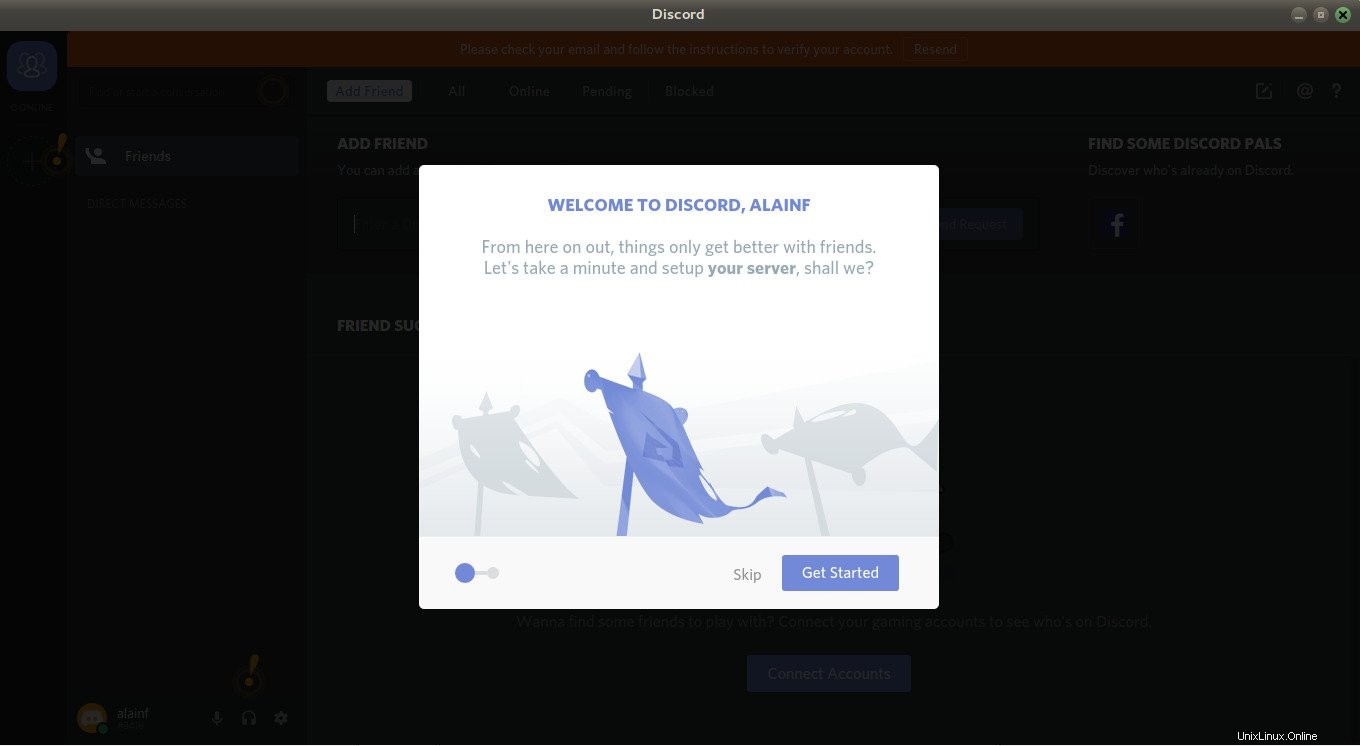
Anda harus membuat server Anda untuk memiliki akses ke obrolan suara dan teks gratis. Anda akan menggunakannya untuk terhubung dengan teman Anda.
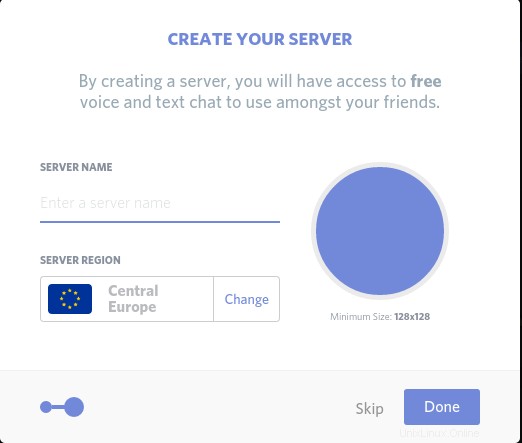
Sekarang Anda dapat menikmati dan mulai menggunakan discord
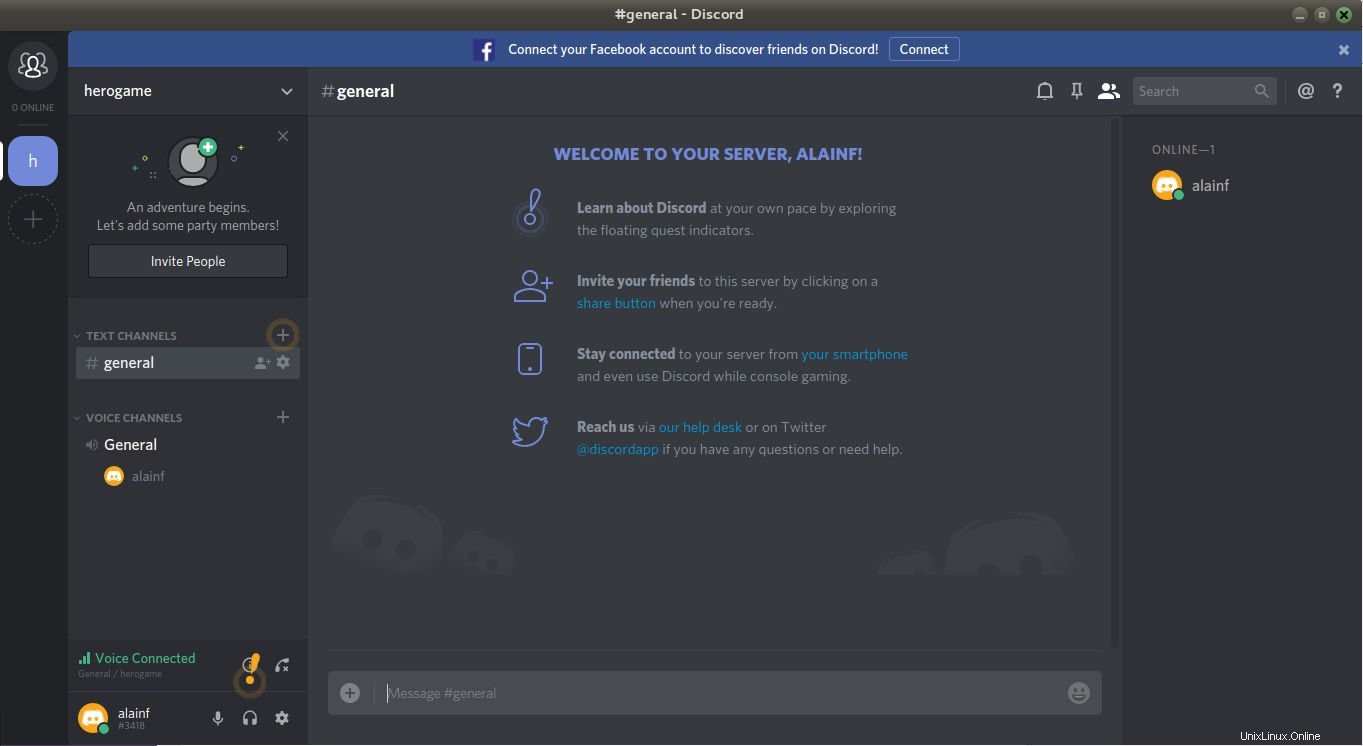
Discord adalah alat yang sangat fokus pada game. Anda dapat bergabung dengan percakapan tentang game favorit Anda. Luangkan waktu Anda untuk menjelajahi semua fitur yang ditawarkan oleh discord dan nikmatilah.
Baca Juga:
- Panduan Instalasi Arch Linux Pemula